![]() [プロパティ] タブには、アクティブな PDF についてのメタデータ
[プロパティ] タブには、アクティブな PDF についてのメタデータ
[ビュー] > ![]() [タブ] >
[タブ] > ![]() [プロパティ] の順に移動するか、ALT + P キーを押して、
[プロパティ] の順に移動するか、ALT + P キーを押して、![]() [プロパティ] タブを表示します。
[プロパティ] タブを表示します。
マークアップ、測定などの注釈が選択されていない場合は、[プロパティ] タブには、アクティブな PDF のプロパティが表示されます。
[添付ファイル] セクションには、現在のドキュメント内に保存されているすべての添付ファイルが表示されます。ファイルをクリックして選択し、[添付ファイル] ツールバーのツールを使用して、ファイルを表示
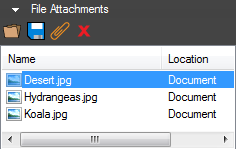

 開く:選択したファイルを開きます。
開く:選択したファイルを開きます。
 保存:選択したファイルのコピーを、添付先のドキュメントとは別にローカルに保存します。
保存:選択したファイルのコピーを、添付先のドキュメントとは別にローカルに保存します。
 新しく追加:現在のドキュメントに、ローカルまたはネットワークドライブのファイルを添付として追加します。
新しく追加:現在のドキュメントに、ローカルまたはネットワークドライブのファイルを添付として追加します。
![]() 削除:選択した添付ファイルをドキュメントから削除します。
削除:選択した添付ファイルをドキュメントから削除します。
[ファイルプロパティ] セクションには、現在の PDF の標準的なメタデータフィールドが表示されます。

[カスタムプロパティ] セクションには、カスタムのメタデータフィールドが含まれます。
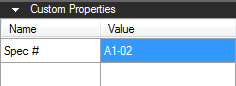
新しいフィールドを追加するには、[名前] 列で空白のセルをクリックしてプロパティの名前を入力してから、対応する [値] 列をクリックして値を追加します。カスタム行を削除するには、どちらかのセルをクリックして DELETE キーを押します。
マークアップ、測定などの注釈を選択している場合は、[プロパティ] タブには、その注釈固有のデータとパラメータが表示されます。[プロパティ] タブの [基本設定] セクションに表示される一部のパラメータは、ほぼすべての注釈で共通です。その他のパラメータは、注釈のタイプによって変わります。注釈に応じて変化するセクションの詳細は、このヘルプガイド内で個別に記載されています。
[プロパティ] タブの [基本設定] セクションには、次の項目があります。
このセクションには、マークアップの表示スタイルに関する設定が含まれています。特定のツールで使用可能な固有の外観設定については、個々の注釈のセクションを参照してください。
このセクションは、ドキュメントのページのどこに注釈が存在するかをレポートします。マークアップを正確に配置するには、値を入力します。マークアップをクリックし、ドラッグして移動すると、その変更がこのセクションに反映されます。
このセクションも注釈ごとに異なります。通常は、[マイツール] または Tool Chest 内の別のツールセットに現在のツールを追加するためのクイックメニュー、および現在の設定をツールのデフォルトにするためのボタンが含まれています。